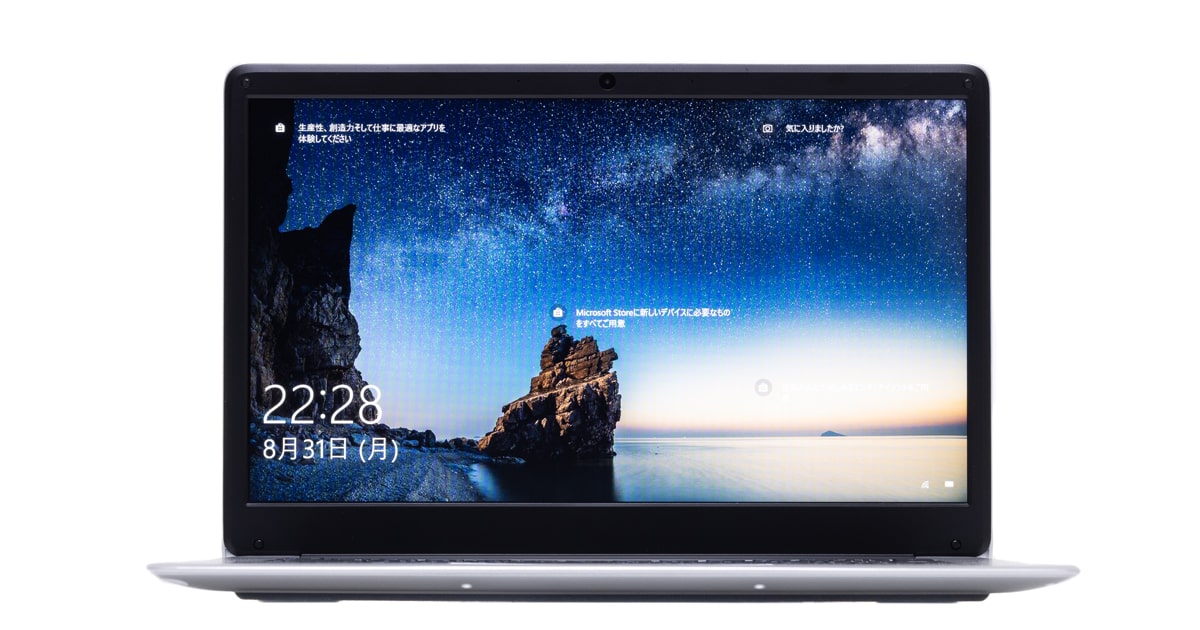
ドン・キホーテが販売する「MUGA ストイックPC3」は、14.1インチのフルHDディスプレイを搭載するノートPCだ。モデル名に「3」と付いていることからおわかりのとおり、シリーズとしては本機で通算3機種目に数えられる。初代の「MUGA ストイックPC」が悪い意味で話題にされたため、覚えている方も多いのではないだろうか。
と他人事のように述べているが、実のところ筆者もはじめは悪ノリして初代モデルを面白おかしく取り上げていたうちのひとりだ。その後なるべく公平な目線での評価をtwitterに投稿したものの反応はなく、当初のつぶやきが本来の趣旨とは異なるベクトルで使われている様子を見て残念に感じた覚えがある。とは言え元来ネットとはそういうもので、反省すべきは筆者の配慮が足りなかった点だけだ。
それはともかく初代モデルのインパクトが相当強烈だったこともあって、「ドンキPCはいまいち」という雰囲気が界隈にあるのは事実だ。なかには実際に触ることもなく「ゴミ」と断言する人たちすらいる。厳しい評価を下すのは仕方がないが、検証することなくイメージだけでdisるのはいかがなものだろうか。
そのような経緯があって、新しいドンキPC「MUGA ストイックPC3」を正当に評価するべく実機を購入し検証を行なった。無条件でほめたたえるつもりはないが、優れた部分は「イイ」と評し、逆に残念な部分についてはその背景にある部分まで考察するつもりだ。
だが捉え方は人それぞれで、筆者の好みが他人の不満であったり、逆に筆者の不満が他人の好みであるケースは少なくないだろう。ほかのPCと比べてどうなのかという点も踏まえながら極力公平な目線で評価を行なうが、そのあたりはあらかじめご了承いただきたい。

MUGAストイックPC3
MUGAストイックPC3のスペック
| OS | Windows 10 Home Sモード |
|---|---|
| 画面サイズ | 14.1インチ |
| 解像度 | 1920×1080 |
| CPU | Celeron N3350 |
| メモリー | 4GB |
| ストレージ | 64GB eMMC |
| グラフィックス | HD 500 |
| LTE | 非対応 |
| 幅×奥行き | 333×224mm |
| 厚さ | 22mm |
| 重量 | 1350g |
| バッテリー | 9時間 |
※2020年9月2日時点。構成は変更される場合があります
| 本体カラー | シルバー |
|---|---|
| 画面の表面 | 非光沢 |
| パネルの種類 | ※IPS相当 |
| タッチ / ペン | - |
| 光学ドライブ | - |
| テンキー | - |
| 有線LAN | - |
| 無線LAN | 11a/b/g/n/ac |
| Bluetooth | 4.2 |
| USB3.1 | - |
| USB3.0 | 2 |
| USB2.0 | - |
| USB Type-C | - |
| Thunderbolt 3 | ー |
| メモリーカード | microSD |
| HDMI | 1 (Mini) |
| VGA (D-sub15) | ー |
| DisplayPort | ー |
| Webカメラ | 30万画素 |
| 顔認証カメラ | - |
| 指紋センサー | ー |
| 付属品 | ACアダプターなど |
| オフィス | なし |
この記事の目次

※2020年9月2日時点

デザインと使いやすさ
まず始めに覚えておいていただきたいのが、MUGAストイックPC3は税込2万1780円、税別1万9800円の格安PCである点だ。同シリーズの旧モデルもすべて同じ価格であったことを考えると、ドン・キホーテとしては税別2万円未満にこだわっているに違いない。確かに店頭でイチキュッパとあれば、思わず目を引くだろう。
だがそのぶん、ボディの品質はそれなりに感じる。中国メーカー製のいわゆる「中華PC」でも最近は2万円台でアルミ製ボディを採用しているものも少なくないが、MUGAストイックPC3はPC向けとしてはもっとも安っぽい樹脂 (PC/ABS)、つまりプラスチック製だ。大手国内ブランドのPCでも普通に樹脂が使われているので、特別安く作られているわけではない。だが使っているうちにボディ表面に細かなキズが付く点が気になった。
ボディのカラーは明るいシルバーで、アクセントとしてブラックが使われている。中華PCでよく見られるMacBookライクな組み合わせだ。触ると樹脂製であることがわかるが、パッと見ではそれほど安っぽくは感じない。特に指紋の汚れがまったく目立たないのはうれしい。

本体カラーはライトシルバー

天板にロゴやエンブレムはなくスッキリとしている

パームレスト (キーボード面)もシルバーで、キーとベゼルがブラック

大きめのタッチパッド。パームレストのエッジは大きく面取りされているので、手のひらが当たっても角の鋭さを感じない

底面部
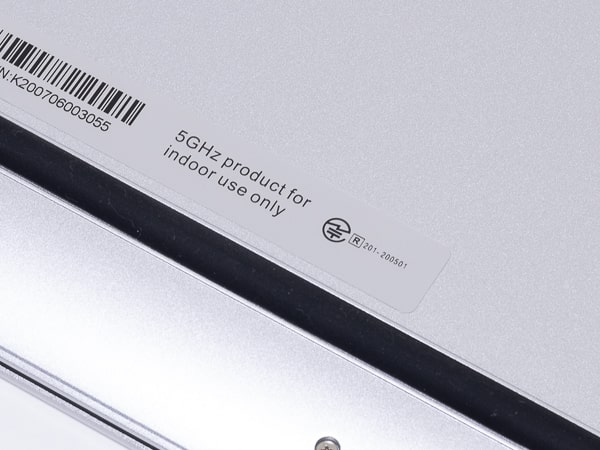
底面部には技適マーク

ヒンジの裏に排気口があるが、ファンレス仕様のため駆動音は聞こえない

やや丸みを帯びながらもスリムなシルエット

ベゼル幅は左右12.1mm、上部16.4mm、下部19.5mm ※非表示領域を含む
設置面積は幅333×奥行224mmだ。サイズ感としてはA4サイズとB4サイズの中間あたり。14インチのThinkPad X1 CarbonやInspiron 14 5405と比べるとひと回り大きいが、ディスプレイが0.1インチ大きいことと2万円前後の格安モデルであることを考えれば仕方がない。実際に手で持つとそれなりの存在感があるが、設置した状態なら大きさは気にならないはずだ。

A4サイズ (オレンジの部分)とB4サイズ (黄色い部分)の中間程度
高さは公称値で22mmだが、実測では19.8mmだった。ただし底面部のゴム足を含めると実測で22.3mmだったため、おそらく公称値は突起物を含んだときの数値だろう。国内で販売されているノートPCのほとんどがゴム足を含めない高さを公称値としているため、単に数値だけでスペックを比較するとMUGA ストイックPC3のほうが厚いと判断される。だが実際には標準的な14インチクラスのノートPCと変わらない。

厚さはゴム足を含めて22.3mm。数値的には薄くはないが、設置面積がやや大きいのでスリムに見える

前面

背面
重量は公称値で1350g、実測では1373gだった。実測値のほうが公称値よりもわずかに重いが、この程度の違いなら誤差と考えていい。接地面積がやや大きいわりに、重量は案外軽めだ。このぐらいの重さなら、外出先に持ち歩いても大して苦にならないだろう。最近多いモバイルタイプの14インチよりは重いものの、据え置き用の14インチよりは100~200g程度軽い。

重さは実測で1373g

電源アダプターを含めても1.5kg未満だ
総合的に見て、MUGAストイックPC3の外観面はそれほど悪くはない。もっとゴツくていかにも安いノートPC的な機種が大手メーカーから販売されていることを考えれば、格安PCとしては平均以上の仕上がりだ。表面加工のない樹脂製ボディなので傷と汚れには弱いが、安いモデルなのであまり気にしないで使うのに向いている。ステッカーを貼って自分好みにカスタマイズするのもいい。

大手メーカーの格安モデルよりもスタイリッシュ
ディスプレイについて
MUGAストイックPC3の画面サイズは14.1インチだ。日本のエントリー層には画面が大きくて見やすい15.6インチが人気だが、筐体サイズが大きいと原材料のコストがかさむデメリットがある。サイズ的にテンキーを用意する必要もあるだろう。コスト的に安いのは11~13インチだが、画面が小さいと売りづらい。そのあたりを考慮した上での、14.1インチという選択ではないだろうか。一般的な14インチと0.1インチ異なる点については、パネルや筐体の供給元との兼ね合いが影響しているのかもしれない。
MUGAストイックPC3で評価するべき点のひとつに、フルHDのIPSパネルを採用している点が挙げられる。パネルについては公式スペックに記載されていないものの、試用機で使われていた型番 (CMN14FF)を調べたところ、IPSパネルとのことだった。ロットによって異なるパネルが使われている可能性があるが、概ねIPS相当と考えていいだろう。
最近は2~3万円台の格安ノートPCでもIPSのフルHDパネルを搭載する機種が増えているが、11~13インチの小型タイプが中心だ。14~15インチクラスでは、発色が劣るTNパネルが使われている機種が多い。そのようななかで、わずか2万円程度で14.1インチのIPSフルHDパネルを採用している点は高く評価したい。1366×768ドットの画面に比べて情報量が多く、映像は精細に映し出され作業もはかどるだろう。

14.1インチのフルHDディスプレイを搭載
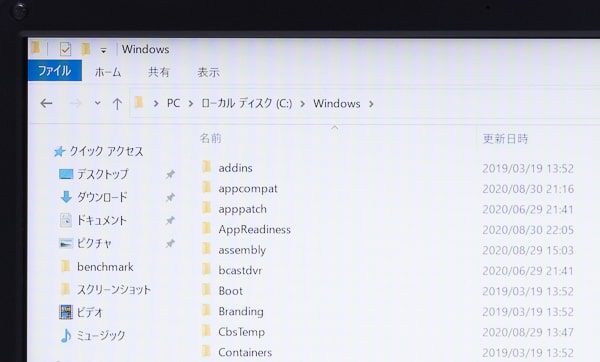
デスクトップの文字の大きさは標準 (スケーリング150%)で2~2.7mm、エクスプローラーはやや小さく1.5~2.2mm程度

ディスプレイ表面は映り込みを抑えたノングレアだが、一般的なノングレアよりも反射率が高い印象だ。映像のコントラストを高めるためかもしれない
だがMUGAストイックPC3で使われているIPSパネルは、それほど品質が高いわけではない。筆者の経験上IPSパネルには色域がsRGB90%以上のクラスと、65%前後のクラス、そして45%クラスの3種類が存在するが、MUGAストイックPC3は中間クラスの色域だった。やや赤みが弱いものの、動画や写真をカジュアルに楽しむ程度なら支障はない。

やや寒色系ではあるものの色合いに違和感はなく、ノートPCではよく見られるクオリティー
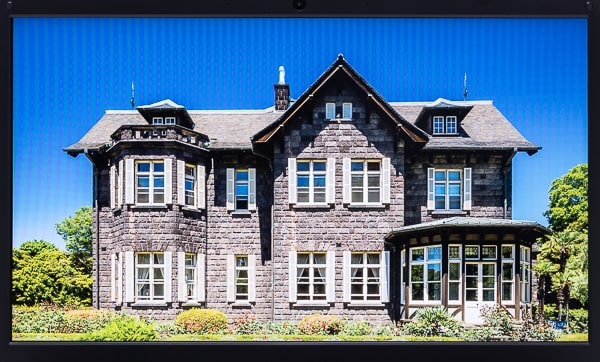
コントラストは高め
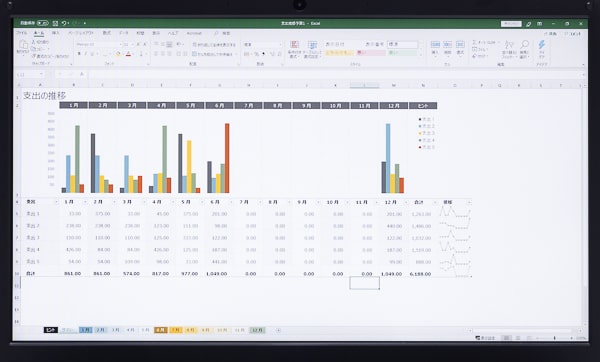
明るさは実測で271nit。IPSパネルとしてはやや暗いが、作業は問題なく行なえる
色域測定結果
| sRGBカバー率 | 65.2% |
|---|---|
| sRGB比 | 65.8% |
| Adobe RGBカバー率 | 48.7% |
| Adobe RGB比 | 48.7% |
キーボードについて
キーボードは前モデルに比べて、使いやすさが大きく向上している。以前は英字配列のキーボードをドライバーで日本語に対応させていたが、MUGAストイックPC3は多少変則的な部分はあるものの基本的にはJIS配列だ。以前のように複雑なキー操作が必要となることもない。

MUGA ストイックPC3のキーボード。バックライトには非対応

初代MUGA (左)との比較

初代MUGAストイックPCのキーボードは英字配列をソフトウェアで日本語配列化したもの

旧モデルではキーによっては多くの文字が割り当てられていたり、一部のショートカットキーが利用できないなどの問題があった
新モデルに配列上の欠点がないわけではない。たとえばEnterキー周辺では一部のキーが極端に窮屈だ。英数字キーに関しては標準的な19mmのキーピッチが確保されているものの、Enterキー左側の2列に関してはキーピッチが14mm程度しかない。プログラムやスクリプトなどを書く人にとってはかなり使いづらいと思うが、おそらくそのような用途向けではないとの判断だろう。ローマ字入力で用途がメールやネットの検索中心であれば気にならないはずだ。

Enterキー左側の2列が小さく作られている。電源ボタンが右上にあるが長押ししないと機能しないため、押し間違えて作業が中断することはない
このようなタイプのキーボードは珍しくはない。最近では少ないが、一時は大手・中堅どころのPCメーカーでさえ、似たような配列を採用していた。キーボードベゼルを見る限りではまだ余裕があるはずなのだが、おそらく11~13インチクラスのキーボードを流用しているのだろう。キーボードのローカライズ (日本語化)にはコストがかかるため、既存の部材を利用することでコストを抑えていると思われる。それでも旧モデルに比べて格段に使いやすくなった。
タイプ感は軽く、好みがわかれる。キーストロークは実測で平均1.43mmだが、1.5mmを基準としているのかもしれない。ストロークの深さはノートPCの標準値に近いが、押し込む力が軽いので個人的には手応えがやや物足りなく感じた。またキーのスイッチ部分にブレがあり、押し込む際にわずかなグラつきを感じる。とは言え普段から軽いタッチで入力する人なら、あまり違和感なく使えるはずだ。キーボードの総合的な仕上がりは決して優れているわけではないが、これより質の低いキーボードを採用しながらも値段が高いPCはいくつも存在する。使いやすくはないものの、値段の安さを考えれば及第点レベルと言っていい。

ストロークは標準的だが押し込む力が弱いのでタイプ感が軽く感じる
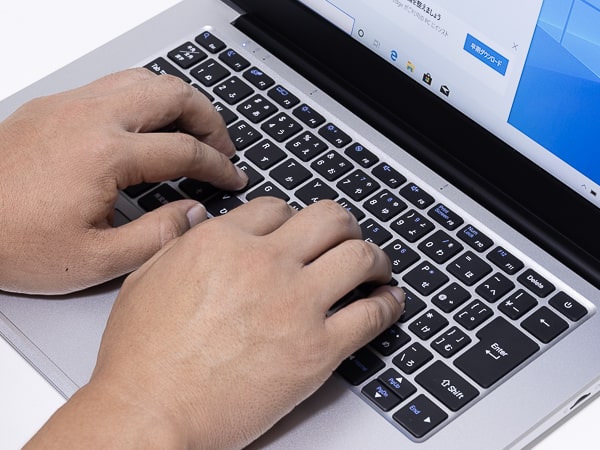
タイプ音はごく軽い力で入力してもカタカタと聞こえる。軸のブレで音が高いため、静かな場所では気になるだろう
インターフェースについて
インターフェースやそのほかの機能については、必要最低限といったレベルだ。USB端子は合計2ポートでType-Cには非対応。映像出力はMini HDMIだが、付属のHDMI変換アダプターを使えば家庭用のテレビなどでも利用できる。メモリーカードスロットはmicroSDサイズで、デジカメよりもスマホの利用者をターゲットとしていると考えれば納得できる。据え置き利用向けには有線LANやType-Cが欲しいところだが、ライトな利用中心であれば十分すぎるのかもしれない。

MUGA ストイックPC3 のインターフェース類
生体認証には非対応だ。液晶ディスプレイ上部のWebカメラは有効画素数30万画素で、ZoomやTeamsなどを使ったビデオチャット / ビデオ会議にも利用できる。画素数が低いので画質は期待できないが、ないよりはマシといったところだ。
スピーカーのクオリティーについても残念なレベル。音の出る部分が接地面によってふさがれているので、音がこもって聞こえるのだ。また音に厚みはなく、サラウンド感もイマイチ。ビデオチャットや音声通話などで使えなくもないが、相手の声をクリアーな音で聞きたいならヘッドホンの利用をおすすめする。

底面部のスピーカーはややこもった音とでクオリティーはいまひとつ
分解やパーツ交換について
MUGAストイックPC3では底面部のカバーを外すことで、内部にアクセス可能だ。しかしメモリースロットやストレージ用のスロットがないため、基本的にはパーツ交換は行なえない。できればメモリーを増設したいところだが残念ながら非対応なので、購入の際はスペックが低い点を十分に考慮していただきたい。

底面カバーを外した状態

MUGAストイックPC3のマザーボード。メモリーやストレージはすべてオンボードだ
それよりも気になるのが、仕上げが丁寧でない点だ。ケーブル類は大きなテープで雑にまとめられており、銅製の放熱板もやたら汚れている。値段が安いとは言えいちおうは精密機器なので、もう少し丁寧に仕上げて欲しかった。

マザーボード周辺のテープを取り除くと、ケーブル類が現われる
またカバーを固定するネジがやたら多いのも気になる。この手のタイプはたいていネジが8~10本程度なのだが、MUGAストイックPC3は全部で16本だ。ネジが多いということは、強度について構造的な欠陥があるのではないだろうか。

底面部左右のゴム足の下にもネジが使われている。ひとつの角で4本だ

合計16本のネジはひとつのノートPCに対して多すぎる気がする
Windows 10 Sモードについて
MUGAストイックPC3ではOSとして、Windows 10 Home Sモードが使われている。SモードとはUWPアプリ (Windows 10用アプリ)のみ利用可能な機能制限版のこと。通常のモードに比べて動作が軽く、アプリについてのセキュリティーも強固に保護されている点がメリットだ。だがMicrosoftストア以外からダウンロードしたファイルや、メディアなどで販売 / 配布されているソフトは利用できない。UWPアプリだけでもなんとかなるが、普段デスクトップ向けアプリを使っている人には面倒に感じるだろう。
ちなみになぜSモードが使われるかというと、PCメーカーがマイクロソフトに支払うWindowsのライセンス料が安いためだ。本来はそのような目的のためのモードではないのだが、現在ではPCのコストを下げるために使われている節がある。
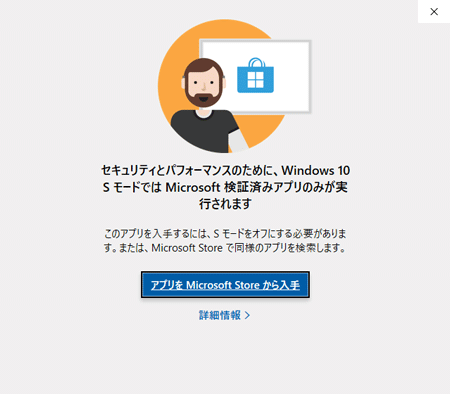
Sモードでは一般的なWindows用ソフトを利用できない
だがSモードを解除することで、普通のWindows 10 Homeとして利用可能だ。解除には手間がかかるものの無料で行なえるので、UWPアプリ以外のソフトを使いたいならチャレンジしていただきたい。
1:Microsoftストアを呼び出す
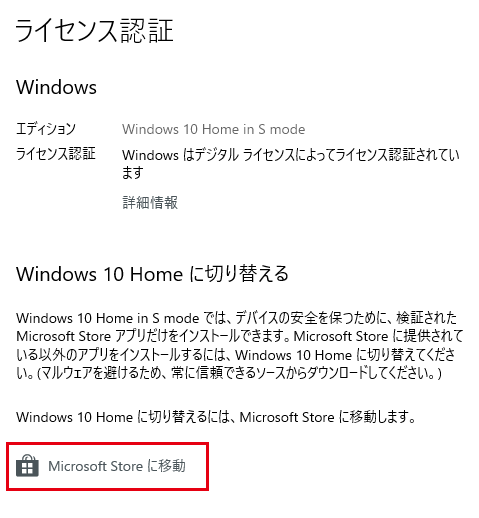
「Windowsの設定」アプリを開き (Windowsキー + Iキーで起動する)、「更新とセキュリティ」→「ライセンス認証」と選択。「Microsoft Storeに移動」をクリック。
2:Sモード解除用ソフトを入手
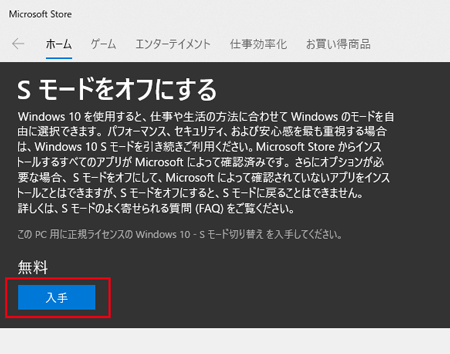
この画面が表示されたら「入手」をクリック。なおMicrosoft Storeを利用するには、Microsoftアカウントでのサインインが必要。
3:解除完了
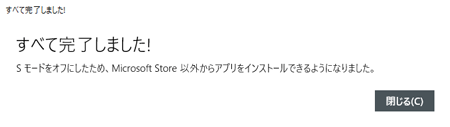
この画面が表示されれば、Sモードの解除は完了。「閉じる」を押して作業を終了する
ベンチマーク結果
ここからはMUGAストイックPC3の性能について、ベンチマーク結果を交えながら解説しよう。なおテストはWindows 10 HomeのSモードを解除した上で行なっている。またベンチマーク結果はパーツ構成やタイミング、環境、個体差などの要因で大きく変わることがある。あくまでも目安として参考にしていただきたい。
MUGAストイックPC3で使われているCeleron N3350は、2016年9月にリリースされた格安ノートPC向けのCPUだ。いまから4年前の低スペックCPUで、性能が高いわけがない。実際のベンチマークテストでも、現行世代としては最弱クラスのCeleron N4020のスコアを25%下回っている。
CPUの性能比較 (総合性能)
| CPU | PassMark CPU Markスコア |
|---|---|
| Ryzen 7 4700U |
15186
|
| Core i7-10710U |
13685
|
| Ryzen 5 4500U |
12892
|
| Core i7-1065G7 |
12016
|
| Core i5-1035G4 |
10844
|
| Core i7-10510U |
10257
|
| Core i5-1035G1 |
9667
|
| Core i5-10210U |
9584
|
| Ryzen 3 4300U |
9154
|
| Core i3-10110U |
5553
|
| Athlon Silver 3050U |
3851
|
| Celeron N4120 |
2771
|
| Celeron N4020 |
1658
|
| MUGA 3 (Celeron N3350) |
1242
|
※そのほかのスコアは当サイト計測値の平均
では旧モデルで使われていたAtom x5-Z8350と比べるとどうかというと、テストによってまちまちだ。CPUの総合性能を計測するPassMarkでは4コアの初代MUGAストイックPCのほうが勝っているが、3Dレンダリング時のマルチコア/シングルコア性能を計測するCINEBENCH R20では2コアのMUGAストイックPC3のほうが上回っている。単純にコアの数だけで性能を判断するのは避けたほうがいいだろう。
新モデル (MUGA 3)と旧モデル (MUGA 1)のCPU性能比較 (総合性能)
| テスト | ベンチマークスコア |
|---|---|
| PassMark 9 CPU BenchMark |
1242
1331
|
新モデル (MUGA 3)と旧モデル (MUGA 1)のCPU性能比較 (レンダリング性能)
| テスト | ベンチマークスコア |
|---|---|
| CineBench R20 Multi |
201
184
|
| CineBench R20 Single |
107
56
|
新モデル (MUGA 3)と旧モデル (MUGA 1)のCPU性能比較 (レンダリング性能)
| テスト | ベンチマークスコア |
|---|---|
| CineBench R15 Multi |
87
88
|
| CineBench R15 Single |
46
27
|
ただし新型のMUGAストイックPC3のほうがメモリー容量が多い (4GB)ため、初代MUGAストイックPC (2GB)よりも動作は軽く感じる。2代目のMUGAストイックPC2は手元にないのだが、メモリー容量が4GBなので同程度のレスポンスかもしれない。
グラフィックス性能についても、極端に低い。ゲームは軽めのものならともかく、写真や動画の加工は行なわないほうが無難だ。ごく軽めのUWPアプリを使えばなんとかなるかもしれないが、それを目的としてMUGAストイックPC3を購入するのは避けたほうがいい。
GPUの性能比較
| GPU | 3DMark Fire Strike Graphicsスコア |
|---|---|
| GTX 1650 |
8513
|
| Radeon (Ryzen 7) |
3449
|
| MX250 |
3400
|
| Iris Plus(Core i7) |
2880
|
| Radeon (Ryzen 5) |
2652
|
| Radeon (Ryzen 3) |
2324
|
| Iris Plus(Core i5) |
2236
|
| UHD (Core i7) |
1335
|
| UHD (Core i5) |
1273
|
| UHD (Core i3) |
859
|
| UHD 600 (Celeron) |
486
|
| MUGA 3 (HD 500) |
334
|
※そのほかのスコアは当サイト計測値の平均
ドラクエXベンチ (超軽い / DX9)

| 画質 | スコア / 評価 |
| 最高品質 | 1181 / 重い |
| 標準品質 | 1545 / 重い |
| 低品質 | 1969 / 重い |
※1280×720ドットの結果
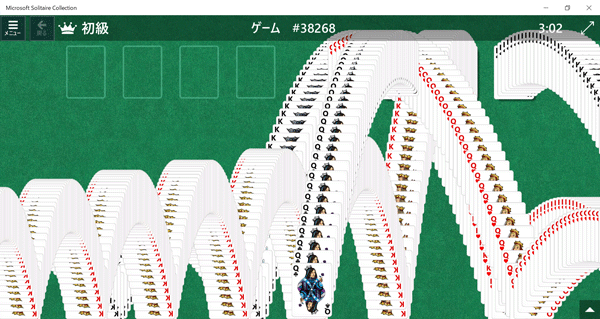
ごく軽いソリティアは問題なくプレー可能
ウィンドウズの起動時間は平均38.12秒だった。eMMC搭載機種としては標準的な結果だが、最近はSSD搭載ノートPCで平均15秒程度 (筆者調べ)なので、けっこう遅く感じる。
起動時間の計測結果(手動計測)
| 1回目 | 38.8秒 |
|---|---|
| 2回目 | 38.5秒 |
| 3回目 | 38.3秒 |
| 4回目 | 38.2秒 |
| 5回目 | 36.8秒 |
| 平均 | 38.12秒 |
バッテリー駆動時間は、公称値で9時間とされている。現実的な駆動時間を調べるために最大パフォーマンスの状態でビジネス作業 (Web閲覧や文書作成、ビデオチャットなど)での駆動時間を計測したところ、10時間41分でバッテリー残量が3%に達し休止状態へ移行した。パフォーマンスは低いものの、なかなかのスタミナだ。
バッテリー駆動時間の計測結果
| テスト方法 | バッテリー消費 | 駆動時間 |
|---|---|---|
| ※公称値 | 小 | 9時間 |
| Modern Office (ビジネス作業) | 大 | 10時間41分 |
| 50%充電までにかかった時間 | - | 1時間30分 |
| フル充電までにかかった時間 | - | 3時間15分 |
※テストの条件や計測方法についてはコチラ
ストレージの容量については、Windows 10の初期化とひととおりのWindows Updateが終わった時点で空き容量が39.6GBだった。大型アップデートがあることを考えると、少なくとも10GB程度の空き容量は残しておきたい。実質的に使える容量は20~30GBと考えたほうがいいだろう。データ保存用には、microSDの利用をおすすめする。
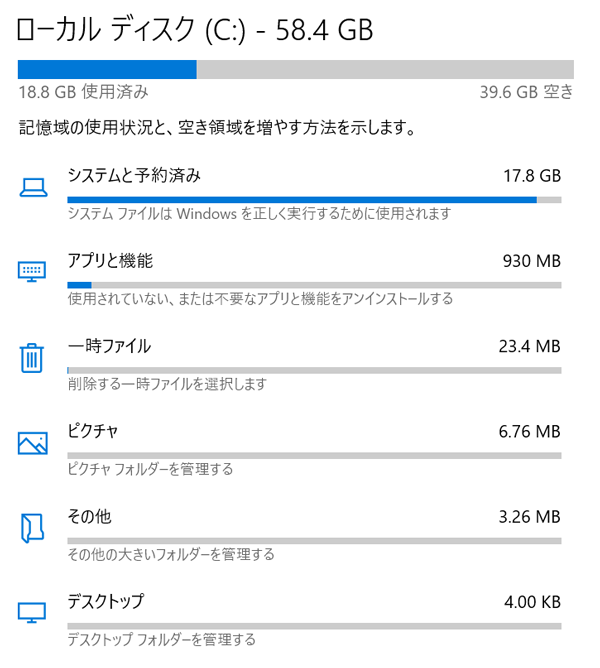
ストレージの空き容量
MUGAストイックPC3の主な用途として動画視聴が考えられるが、YouTubeでページを開くまでにかなりの時間を要した。まずブラウザー (Microsoft Edge)を起動してキーワードを検索できるようになるまでに10秒程度かかる。検索は一瞬で終わるものの、リンクをクリックしてYouTubeのトップページが表示されるまでに30秒程度かかった。さらに動画へのリンクをクリックすると、再生ページが表示されるまでに12秒かかる。回線速度やブックマークの利用などで時間は変化するものの、とうてい快適とは言えない使用感だ。動画視聴は処理が軽いとは言え、MUGAストイックPC3ではそこそこの時間がかかる点を意識していただきたい。なおWindows 10 Home Sモードのままであれば、これほどの時間がかからない可能性はある。
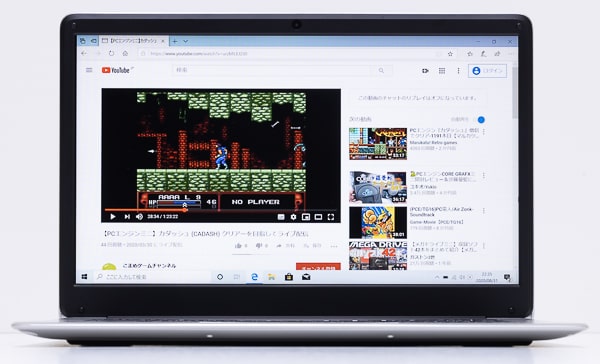
あまりにもスペックが低く、YouTubeを見るだけでも時間がかかる
ガワはイイが性能が低すぎる
ということで、今回はMUGAストイックPC3のレビューをお届けした。実際に使ってみて感心したのは、格安モデルとしては筐体や機能面の仕上がりがすばらしい点だ。見た目といい映像品質といい、そしてキーボードの使い勝手といい、ほぼ2万円のレベルを超えている。さすがにミドルレンジからハイエンド向けの機種には及ばないものの、エントリー向けとしては十分満足できるだろう。これだけの品質の製品を2万円前後で発売したドン・キホーテの企業努力は賞賛に値する。
だがその反面、パフォーマンス面が壊滅的だ。4年前のエントリー向けCPUとわずか4GBのメモリー、そして容量の少ないeMMCの構成はもはや時代遅れで使いづらいこと極まりない。起動してYouTubeで動画を観るまでに1分半から2分かかるのであれば (Sモードのままであれば短縮されるかもしれない)、スマホやタブレットを使うべきだろう。キーボードを使いたいならBluetoothキーボードとタブレットを組み合わせればいい。スマホよりちょっとPC風に使いたいなら、Chromebookのほうがよっぽどストレスがない。
とは言え、この時代遅れのスペックでも使えないことはない。ムダなアプリやサービスを無効にするなどの高速化チューニングを行なったり、軽いアプリを優先的に選んだり、あるいはWindows 10以外のOSをインストールするなどである程度は使えるようになる。テキスト入力オンリーなど割り切った使い方でもなんとかなるに違いない。
だがそれは、PCに詳しい人の考え方だ。アマゾンで中華PCを選ぶ人ならある程度理解して購入すると思うが、ドン・キホーテの店頭ではそのような人ばかりとは限らないだろう。なかには値段の安さに釣られ、よくわからないまま購入してしまう人もいるに違いない。個人的にそのようなミスマッチは極力防ぐべきだと思っている。
企業として2万円未満の価格にこだわるのは理解できる。だがドン・キホーテが自らキャッチフレーズを「激安の殿堂」から「驚安の殿堂」へ変更したように、いまや激安だけでは満足されない時代だ。3~4万円台でもスペックが高ければ十分「驚安」であり、それを訴求することが真の意味での企業努力ではないだろうか。MUGAストイックPC4は、ストレスなく使えるPCであることを期待したい。

※2020年9月2日時点
*
当サイトでは2~3万円台の格安ノートPCから高性能ノートPCまで、さまざまな最新モデルを検証・解説しています。記事の更新情報は当サイトのtwitterアカウントでお知らせしているので、ぜひフォローをお願いいたします。
関連記事
- 2~4万円台の格安ノートPCまとめ
- 初心者におすすめのノートパソコンまとめ
